Cara Reset Android Agar Kembali Seperti Baru Lagi?
sekarang banyak sekalai handphon handphon yang bermunculan dengan merek yang berbeda beda dengan sistem yang sama yaitu android yang berbasis linuk siapa yang ga kenal dengan sistem yang satu ini hampir di semua merek ponsel terbaru tertanam sistem android.tapi tidak sedikit orang yang mengeluh dengan masalah yang selalu menimpa para pengguna handphon android,di antaranya saat penggunaan handphon lambat atau lemot,restar sendiri,atau layar sentuh tadak akurat dll.saya juga pernah ngalamin hal seperti di atas tapi tenang saja sayah sudah punya tips dan trick untuk memecahkan permasalahan di atas dengan cara mereset hanphon android anda agar kembali seperti baru lagi.
cara nya sangat gampang untuk sobat yang ngga sabar pengen tau caranya silahkan simak Cara Reset Android Agar Kembali Seperti Baru Lagi di bawah ini.
Cara reset Android Ke Settingan Pabrik
PERHATIAN:Setelah melakukan reset, aplikasi yang sebelumnya terinstal akan hilang, begitu pula data-data, akun Google dan pengaturan lainya.
tapi ga usah kuatir supaya data data penting lain seperti file,poto pidio,musik nya tidak hilang.
sebelum melakukan Reset ulang android alangkah baiknya kita membackup data-data penting tersebut.
sebelum melakukan Reset ulang android alangkah baiknya kita membackup data-data penting tersebut.
Percuma kan, jika android kita sudah fresh seperti baru lagi tetapi data terpenting hilang dari android kita.
Untuk membackup data dengan mudah, sobat bisa masuk ke Pengaturan >
Buat cadangan dan setel ulang > Aktifkan Cadangkan dataku.
Pengaturan di setiap android berbeda, jadi sobat bisa mencari sendiri pengaturan backup di android sobat.
Atau sobat bisa gunakan aplikasi pihak ketiga seperti aplikasi Titanium Backup.
Titanium backup akan dengan mudah membackup semua data-data penting yang ada di android sobat.
Cara Reset Android Ke Settingan Pabrik : Cara Cepat Dan Mudah
Pada dasarnya sobat bisa melakukan reset android melalui menu Setting.
Ini adalah cara tercepat dan termudah untuk reset ulang android sobat.
Perlu di ingat, pengaturan pada setiap android bisa saja berbeda tetapi prosedur dasarnya kemungkinan sama.
Saya mencontohkan cara reset android ini dengan HP Android Asus Zenfone.
- Masuk ke Pengaturan
- Pilih buat cadangan dan setel ulang
- Pastikan sobat sudah membackup semua data sebelumnya.
- Tekan kembalikan ke setelan pabrik
- Masukan password atau Pin jika diminta
- Tekan setel ulang telepone
- Tunggu sampai proses selesai
- Dan Pilih Reboot
Itulah cara tercepat dan paling mudah untuk reset android sobat.
Jika sobat sudah melakukan cara tersebut berarti android sobat sekarang sudah kembali seperti baru lagi.
Sekarang tinggal mengembalikan data-data, aplikasi, akun Google (atau akun Samsung, atau lainnya) yang sudah di backup tadi.
Cara Reset Ke Setelan Pabrik Ketika Android Dalam Keadaan Mati (Bootloop).
Cara Reset ulang android melalui Pengaturan adalah Hal yang terbaik jika sobat dapat mengaksesnya.
Tetapi bagaimana jika android sobat sudah mati (bootloop), touchscreen
tidak merespon, atau layar terkunci dan sobat lupa passwordnya?
Berarti sobat harus menggunakan cara lain untuk reset android.
Kabar baiknya adalah cara ini tidak jauh lebih rumit dari cara reset
android lewat pengaturan yang sudah saya jelaskan sebelumnya.
Nah, disini kita akan reset android menggunakan sistem recovery mode yang ada pada setiap android.
Recovery mode pada dasarnya adalah suatu sistem yang digunakan untuk meRecovery atau memperbaiki kerusakan sistem android.
Entah itu karena kesalahan sistemnya atau karena kesalahan pengguna android itu sendiri.
Cara masuk ke recovery mode setiap android berbeda.
Biasanya kita harus mengkombinasikan beberapa tombol android untuk masuk ke recovery mode.
Dalam mode recovery, sobat tidak akan bisa menggunakan layar sentuhnya.
Untuk navigasi naik dan turun, biasanya menggunakan tombol volume.
Perlu di ingat, sebelum melakukan reset android menggunakan mode
recovery pastikan baterai di atas 50 persen, agar power tidak mati
sebelum proses reset selesai.
Ok, jika sudah faham mari kita masuk ke mode recovery untuk melakukan factory reset android.
Langkah-langkahnya seperti di bawah ini :
Ingat ya, saya mencontohkan ini memakai asus zenfone 4.
- Matikan ponsel android sobat.
- Tekan tombol Power + Volume Up secara bersamaan dalam waktu beberapa detik hingga terasa getaran.
- Jika di lakukan dengan benar, maka sobat akan masuk ke mode recovery
- Tampilanya akan seperti ini
- Setelah masuk ke recovery, sobat tinggal memilih fitur "Wipe Data / Factory Reset" navigasi menggunakan tombol volume.
- Tekan tombol POWER untuk memulai proses dan tunggu sampai proses selesai.
- Setelah itu Reboot android sobat
Setelah proses Reboot selesai, android sobat sudah fresh seperti baru
lagi dan semua permasalah yang ada pada android sobat sekarang sudah
hilang karena factory reset tersebut.
Tapi, saya fikir ada satu masalah lagi yang harus di selesaikan.
Masalah apa itu?
Banyak orang yang tidak tau cara masuk recovery mode pada androidnya.
Untuk itu saya akan memberikan cara masuk ke recovery mode untuk beberapa merek android di bawah ini.
Cara Masuk Recovery Mode Untuk Reset Ponsel Android.
Keluarga Asus Zenfone 4, 5, 6, dan Asus Fonepad K012
Tekan kombinasi "Tombol Power + Tombol Volume up" secara bersamaan
selama beberapa detik hingga terasa getaran. Setelah itu lepaskan, dan
sobat akan di bawa masuk ke mode recovery.
Keluarga Samsung Galaxy
Samsung Galaxy Advance I9070
Tekan dan tahan Tombol Home + Volume Up + Power secara bersamaan sampai muncul logo Samsung Galaxy Advance, lalu lepaskan tombol power saja, tombol Home + Volume Up dalam kondisi ditekan sampai masuk ke Recovery Mode.Samsung Galaxy Gio / Fit / Mini / ACE
Tekan dan tahan tombol Home + Tombol Power secara bersamaan sampai masuk ke menu recovery mode.Samsung Galaxy A (series), A3, A5, dan A7
Tekan dan tahan Tombol Volume Up + Home + Tombol Power secara bersamaan sampai masuk ke mode recovery.Samsung Galaxy J1 SM-J100M
Tekan dan tahan Tombol Volume Up + Home + Tombol Power secara bersamaan sampai masuk ke menu recovery mode.
Samsung Galaxy Pro
Tekan tombol T + Tombol Power secara bersamaan sampai masuk ke menu recovery mode.Samsung Galaxy Tab 7″ (P1000) / Tab 7 Plus (P6200)
Tekan tombol Volume UP + Tombol Power tekan secara bersamaan sampai masuk mode recovery.Samsung Galaxy Note N7000
Tekan tombol Volume UP + Home+ Power secara bersamaan sampai muncul tulisan Galaxy Note, setelah itu lepas ketiga tombol tersebut.Samsung Galaxy Mini II S6500
Tekan dan tahan Tombol Volume up+ Volume down + Tombol Home + Tombol Power secara bersamaan hingga muncul logo SAMSUNG, Setelah itu lepas Tombol Power saja, Sedangkan Tombol Volume up + Volume down + Tombol Home tetap di tekan sampai masuk ke menu recovery mode.Samsung Galaxy W (Wonder)
Tekan tombol Volume Up + Tombol Home + Tombol Power secara bersamaan sampai keluar logo “Samsung”, setelah itu lepas ketiga tombol tersebut. Setelah muncul logo Android atau gambar kotak dan anak panah > tekan tombol MENU tombol yang berada di sebelah kiri dari tombol HOMESamsung Galaxy Young / young duos / Pocket
Tekan tombol Home + Volume Up + Power secara bersamaan sampai muncul SAMSUNG Galaxy young lalu lepas ketiga tombol tersebutSamsung Galaxy Young s6310
Tekan tombol Home + Volume Up + Power tekan secara bersamaan, setelah logo samsung galaxy young muncul, lepaskan tombol power saja, tombol Home + Volume Up masih dalam kondisi ditekan dan biarkan ponsel sobat mati dan Reboot lagi, akan langsung masuk ke mode RecoverySamsung Galaxy Pocket Neo S5312
Tekan tombol Home + Volume Up + Power secara bersamaan hingga masuk recovery modeSamsung Galaxy Ace S5830
Tekan tombol Home + Power secara bersamaan sampai masuk ke menu recovery mode.Samsung Galaxy Ch@t B5330
Tekan dan tahan tombol Volume Up + tombol Power secara bersamaan sampai masuk ke mode recovery.Samsung Galaxy Grand Duos I9082
Tekan dan tahan tombol Volume Up + Home + Power sampai masuk ke menu Recovery Mode.Samsung Galaxy V G313HZ Duos
Tekan dan tahan Tombol Volume Up + Home + Tombol Power secara bersamaan sampai masuk ke Android system recovery atau sampai muncul logo android (tekan tombol power satu kali).Keluarga ADVAN Vandroid
Advan Vandroid T1C
Tekan tombol POWER, setelah mulai start, tekan tombol Volume Down hingga keluar gambar Android dan Segitiga + tanda seru /!\. Setelah itu tekan tombol HOME untuk masuk ke recovery mode. Jika tombol HOME tidak berfungsi, coba tekan tombol MENU.Advan Vandroid S4+ dan Advan Vandroid T5-A
Tekan tombol Volume Up + Tombol Power secara bersamaan akan keluar tanda panah, arahkan tanda panah ke "Recovery Mode" dan lepas tombol Volume Up + Tombol Power secara bersamaan atau gunakan "Volume Up" untuk mengarahkan tanda panah ke "Recovery Mode"Advan Vandroid EIC+, Advan Vandroid EIC Pro dan Advan Vandroid T1J+
Tekan dan tahan tombol Volume Up + Tombol Power tekan secara bersamaan sampai masuk ke menu recovery mode.Advan Vandroid S3A
Dalam kondisi ponsel OFF pasang USB charger dan Tekan tombol Volume Up +
tombol Power secara bersamaan, Tunggu sampai keluar icon android dan
lepas tombol Volume Up + tombol power dan charger, Selanjutnya tekan
tombol power sampai menu recovery mode keluar.
Advan Vandroid S3
Tekan dan tahan tombol Volume Up + Tombol Power , lepaskan kedua tombol secara bersamaan.Advan Vandroid S4C
Tekan dan tahan tombol Volume Down + Tombol Power tekan secara bersamaan sampai masuk ke menu recovery mode.Advan Vandroid S4E dan Advan Vandroid S4A
Tekan dan tahan tombol Volume Down + Tombol Power tekan secara bersamaan sampai masuk ke menu recovery mode.Advan Vandroid S5J
Tekan dan Tahan tombol Volume Up + Tombol Power secara bersamaan sampai masuk ke menu recovery.Advan Vandroid S5H
Tekan dan Tahan tombol Volume Down + Tombol Power secara bersamaan sampai masuk ke android system recovery, Jika muncul pilihan bahasa pilih bahasa yang sibat tau dan tekan tombol power untuk ok.Advan Vandroid S5E Pro
Tekan dan Tahan tombol Volume Up + Tombol Power secara bersamaan sampai muncul logo android Tidak ada perintah di advan S5E Pro (Tekan tombol power untuk melanjutkan masuk ke Recovery mode).Keluarga EVERCOSS
Evercoss Android A28S dan Evercoss A12
Tekan tombol Volume Up + Tombol Power tekan secara bersamaan sampai masuk ke recovery mode.
Evercoss AT1D
Tekan tombol Volume Down + Tombol Power tekan secara bersamaan sampai masuk ke recovery mode.MITO
Mito Tablet T520 dan Mito Tablet T77
Tekan tombol Volume Up + Volume Down + Tombol Power tekan secara
bersamaan sampai masuk ke recovery mode, Sampai keluar tanda panah
>> "Factory Mode".
Mito A850
Tekan tombol Volume Up + Tombol Power tekan secara bersamaan sampai muncul Enter factory mode.
ACER
Acer BeTouch E210
Tekan dan tahan Tombol Volume Down + Camera + Tombol Power secara bersamaan sampai masuk ke menu recovery mode.Acer Z200
Tekan dan tahan Tombol Volume Down + Tombol Power secara bersamaan
sampai muncul tanda panah -> dan arahkan ke recovery, setelah itu
tekan tombol power.
LENOVO
Lenovo A369i
Tekan tombol Volume Up + Volume Down + Tombol Power (tekan secara
bersamaan) Sampai muncul No command lalu tekan Tombol power satu kali.
Lenovo Vibe X2, Lenovo A606, Lenovo Golden Warrior Note 8, Lenovo A5500
Tekan dan tahan Tombol Volume Up + Tombol Power Secara bersamaan sampai masuk ke menu recovery mode.
Xiaomi
Xiaomi Redmi 1S dan Xiaomi Redmi 2
Tekan dan tahan Tombol Volume Up + Power secara bersamaan sampai masuk di Mi-Recovery.Xiaomi Mi 2, Mi 2A dan Mi 2S
Tekan dan tahan Tombol Volume Up + Power secara bersamaan selama
beberapa detik sampai Boot muncul segera lepaskan kedua tombol tersebut.
Xiaomi Mi3 dan Xiaomi Mi4
Tekan dan tahan tombol Volume Up + Power secara bersamaan selama
beberapa saat sampai muncul logo MI, Selanjutnya lepas tombol power
saja, Tobol Volume Up jangan dilepas sampai Xiaomi masuk di Recovery
Mode,
Xiaomi Redmi Note, Note 4G
Tekan dan tahan tombol Volume Down + Power Secara bersamaan sampai masuk ke Recovery Mode.
Xiaomi Mi Pad 7.9
Tekan dan tahan tombol Volume Down + Power Secara bersamaan sampai masuk ke Recovry Mode.
OPPO
OPPO R821, Oppo Neo R831K dan Oppo Yoyo R2001
Tekan tombol Volume Down + Tombol Power tekan secara bersamaan hingga masuk ke recovery mode.
HTC
Tekan tombol Volume Up + Tombol Volume Down + Tombol Power tekan secara bersamaan hingga masuk ke recovery mode.
HUAWAI
Tekan tombol Volume Down + Tombol Power tekan secara bersamaan sampai masuk ke menu recovery mode.
LG
Tekan tombol Volume Down + Tombol Power tekan secara bersamaan sampai masuk ke menu recovery mode.
ANDROMAX
Tekan tombol Volume Down + Tombol Power tekan secara bersamaan sampai masuk ke menu recovery mode.
SONY Eperia
Matikan Sony Eperia sobat, lalu Nyalakan lagi dan ketika sobat melihat
LED menyala, tekan tombol “Volume Up” berulang – ulang hingga perangkat
sobat masuk ke recovery mode.
nah itulah cara mereset android agar kembali seperti baru lagi semoga artikel yang saya publikasikan bermanfaat untuk para sobat sobat trimakasih.



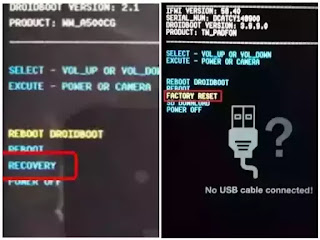




0 komentar:
Posting Komentar